フォトふるの作成画面で、時折赤や黄色になる箇所が出てきます。
はめ込んだ画像(写真)の大きさと印刷のサイズと照らし合わせ、2段階の警告を表しています。
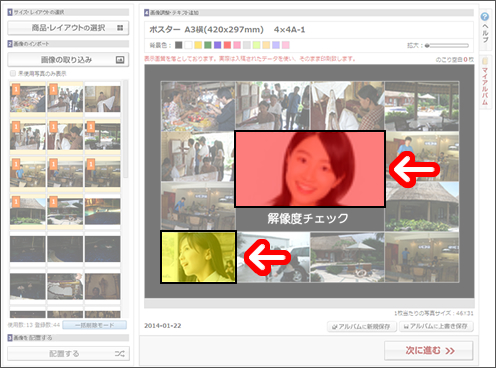
フォトふるの作成画面で、時折赤や黄色になる箇所が出てきます。
はめ込んだ画像(写真)の大きさと印刷のサイズと照らし合わせ、2段階の警告を表しています。
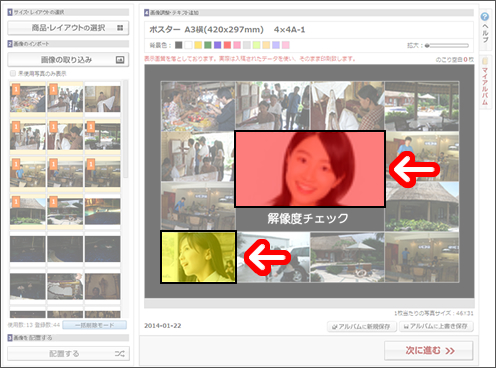



解像度チェック機能は、印刷する枠に対して、画像のピクセルサイズが足りているかの判断をする機能になります。元々画質の良し悪しをチェックするものではありませんので、キレイに印刷することを100%保証するものではありません。

上のデータはフォトショップのような画像編集ソフトを利用して拡大したため、チェックをすり抜けて粗く印刷されます。解像度は印刷サイズに対してのピクセル数値になります。そのため解像度という面では足りているため、解像度チェックをすり抜けます。解像度が足りていれば汚いデータなどもこのようにすり抜けますのでご注意ください。
解像度は印刷サイズにどれくらいピクセル数が密集しているかという値です。※イメージ図参照。ポスターを印刷するとき、印刷サイズと手持ちのデータのサイズを照らし合わせ、解像度が足りているか確認するのですが、ピクセル数は画像編集ソフトで大きくすることが出来てしまうため、解像度のチェックでは印刷時にきれいに出るかどうかの判断、要するに印刷画質の判断が出来ません。解像度チェックに関してAとBに関して判断できます。
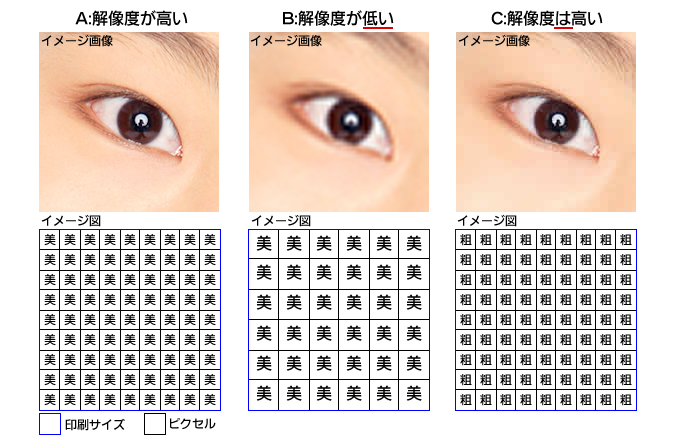
Bは適正なサイズで印刷をすればキレイなデータなのですが、印刷サイズに比べてデータサイズが小さい(ピクセル数が少ない)場合、印刷時に拡大されるため全体的にボケて印刷されます。Cは解像度は高いのですが、そもそものデータが粗いため、ノイズが入った印刷物になりやすいです。
Cは俗に、画質が悪いデータと言われます。よくある例として、JPGのデータで、圧縮を繰り返すことで色の境界線上にノイズが現れ、このような解像度は高いが粗いデータとなることがあります。
解像度チェックではAとCの判定が出来ないまま画質が悪いものは悪いものとして印刷されます。
ピクセル数を大きくすることで解像度を上げる、ここまでは正しいですが、それによって印刷画質が保証、改善されるわけではないことを御理解ください。大きい印刷箇所は出来る限り(ピクセル数の)大きな写真データを使うことをおススメします。